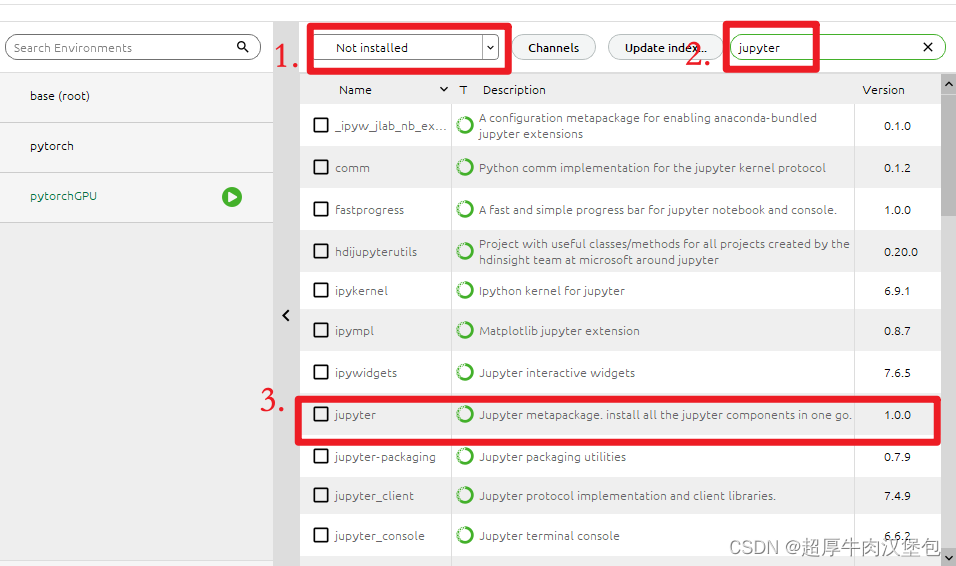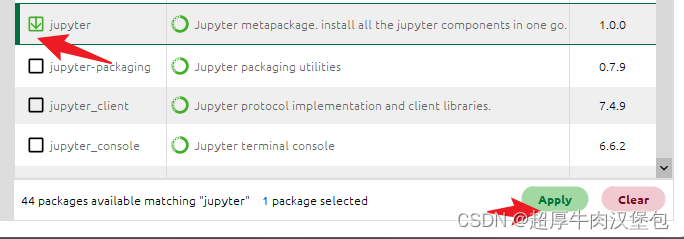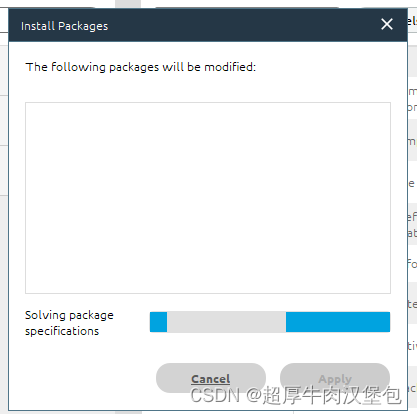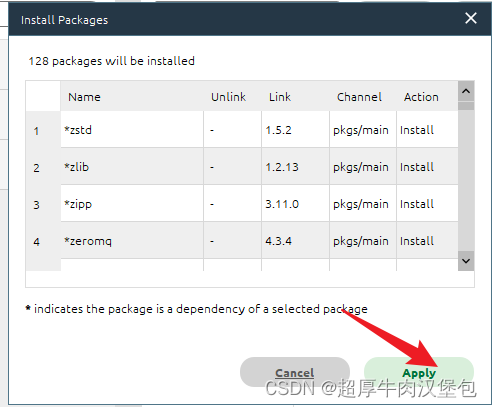解决Anaconda中新建环境后【open with Jupyter Notebook】栏灰白(无法使用)的情况+ pytorch安装指南 |
您所在的位置:网站首页 › jupyter 启动目录 › 解决Anaconda中新建环境后【open with Jupyter Notebook】栏灰白(无法使用)的情况+ pytorch安装指南 |
解决Anaconda中新建环境后【open with Jupyter Notebook】栏灰白(无法使用)的情况+ pytorch安装指南
|
解决Anaconda中新建环境后【open with Jupyter Notebook】栏灰白(无法使用)的情况
1.出现该情况的图示2.改变方法3.附 Pytorch安装说明
1.出现该情况的图示
当我们第一次使用 Anaconda 创建好一个新的环境后。 在安装好一些相关的包之后,想启动Jupyter Notebook或者iPython进行测试, 发现两栏均为无法选择状态。 改变上述问题的方法流程如下: 选择上方选项Not installed; 在右侧搜索栏搜索 jupyter ; 在搜索结果中寻找 jupyter 功能,并点击; 选中 jupyter 并点击右下角Apply; 等待检索; 点击Apply 等待安装; 安装结束,成功增加了 jupyter notebook 功能。  打开安装的【anaconda prompt】。激活想要安装pytorch的环境conda activate your_env_name(已经存在的环境名称), 之后输入上一步复制好的命令进行安装即可。 (若想新创建一个环境,可以使用如下命令:conda create -n your_env_name(虚拟环境名称) python==xx(想要创建的虚拟环境的python版本号) 虚拟环境名称和python版本号自行填写即可)。安装完成后,在【anaconda prompt】 终端执行以下指令,验证PyTorch安装成功与否: python import torch torch.cuda.is_available() 若能正常运行,代表安装成功!! 打开安装的【anaconda prompt】。激活想要安装pytorch的环境conda activate your_env_name(已经存在的环境名称), 之后输入上一步复制好的命令进行安装即可。 (若想新创建一个环境,可以使用如下命令:conda create -n your_env_name(虚拟环境名称) python==xx(想要创建的虚拟环境的python版本号) 虚拟环境名称和python版本号自行填写即可)。安装完成后,在【anaconda prompt】 终端执行以下指令,验证PyTorch安装成功与否: python import torch torch.cuda.is_available() 若能正常运行,代表安装成功!!
|
【本文地址】
今日新闻 |
推荐新闻 |